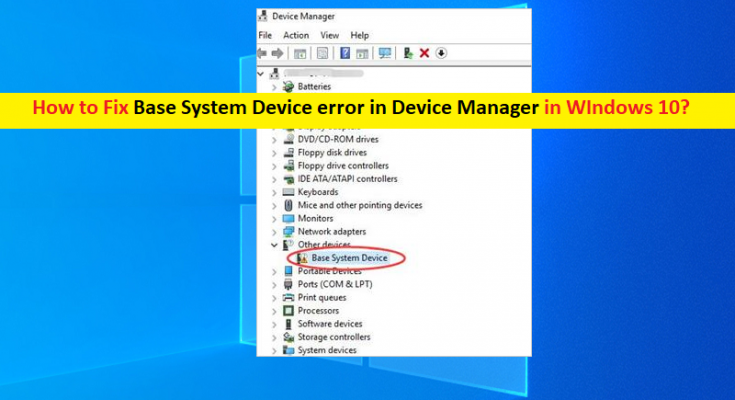¿Qué es el problema “Error del dispositivo del sistema base en el Administrador de dispositivos” en Windows 10?
En este artículo, analizaremos cómo corregir el error del dispositivo del sistema base en el Administrador de dispositivos en Windows 10/11. Se le guiará con sencillos pasos / métodos para resolver el problema. Comencemos la discusión.
“Dispositivo del sistema base”: Dispositivo del sistema base se refiere a cualquier dispositivo de hardware conectado / integrado en su computadora con Windows, como lector de tarjetas, chipset de la placa base, tarjeta de sonido, tarjeta gráfica, tarjetas de red y otros dispositivos de hardware.
Cuando abre ‘Administrador de dispositivos’ en una computadora con Windows 10 // 11 para verificar el estado de los controladores, y observa que ‘Dispositivo del sistema base’ muestra la marca de ‘Exclamación amarilla’, entonces indica que los controladores no están instalados para el hardware dispositivos integrados / conectados a su computadora.
Este error puede ocurrir en todos los sistemas operativos recientes de Windows, como los dispositivos basados en el sistema operativo Windows 10/8/7 y Windows 11. El error del dispositivo del sistema base o el signo de exclamación amarillo en el dispositivo del sistema base en el Administrador de dispositivos indica que los controladores están instalados en su computadora para el dispositivo integrado / conectado en su computadora con Windows.
En tal caso, puede intentar solucionar el problema desinstalando los controladores incorrectos para el dispositivo de hardware que muestra el error, o instale los controladores del dispositivo del sistema base en su computadora con Windows. Es posible solucionar el problema con nuestras instrucciones. Busquemos la solución.
¿Cómo corregir el error del dispositivo del sistema base en el Administrador de dispositivos en Windows 10/11?
Método 1: Solucione el “error del dispositivo del sistema base en el Administrador de dispositivos” mediante la “Herramienta de reparación de PC”
“PC Repair Tool” es una forma fácil y rápida de encontrar y corregir errores BSOD, errores de DLL, errores de EXE, problemas con programas / aplicaciones, problemas de malware o virus, archivos del sistema o problemas de registro y otros problemas del sistema con solo unos pocos clics.
Método 2: instale los controladores del dispositivo del sistema base desde los sitios web / DVD de OEM
Paso 1: Inserte el DVD / CD OEM de su PC en la computadora que recibió con la placa base, la tarjeta gráfica e instale o repare los controladores desde ella. La mayoría de los DVD vienen con la función de ejecución automática, por lo que prácticamente no tiene que hacer mucho más que insertar un DVD.
Paso 2: Abra su navegador y visite el sitio oficial del chipset de hardware y descargue los controladores compatibles para instalarlos. Si utiliza un procesador Intel, descargue el controlador del conjunto de chips Intel de la “Página de asistencia y controladores de Intel” (oficial) o visite la página “https://downloadcenter.intel.com/”.
Paso 3: Una vez descargado, haga doble clic en el archivo de configuración del controlador descargado y siga las instrucciones en pantalla para finalizar la instalación, y una vez hecho, reinicie su computadora para ver los cambios
Método 3: actualice los controladores del dispositivo del sistema base mediante el Administrador de dispositivos
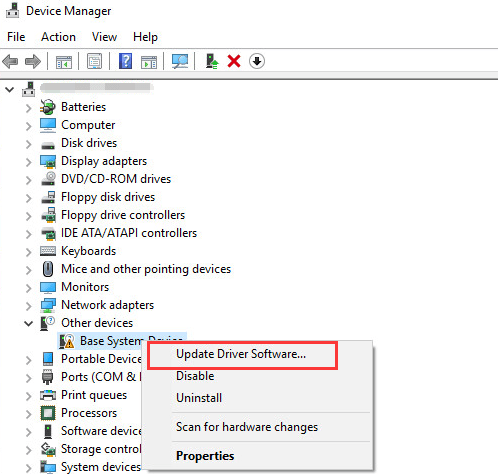
Paso 1: Abra el “Administrador de dispositivos” en una PC con Windows a través del cuadro de búsqueda de Windows
Paso 2: haga clic con el botón derecho en el nombre del dispositivo del sistema base que muestra un signo de exclamación amarillo o un error, seleccione “Actualizar controlador” y siga las instrucciones en pantalla para finalizar la actualización. Una vez actualizado, reinicie su computadora para ver los cambios.
Método 4: ¿Cómo descargar o reinstalar la actualización de los controladores del dispositivo del sistema base en una PC con Windows? [Automáticamente]
También puede intentar actualizar todos los controladores de Windows, incluidos los controladores de dispositivos del sistema base, utilizando la herramienta de actualización automática de controladores. Puede obtener esta herramienta a través del botón / enlace a continuación.
Método 5: actualizar el sistema operativo Windows 10
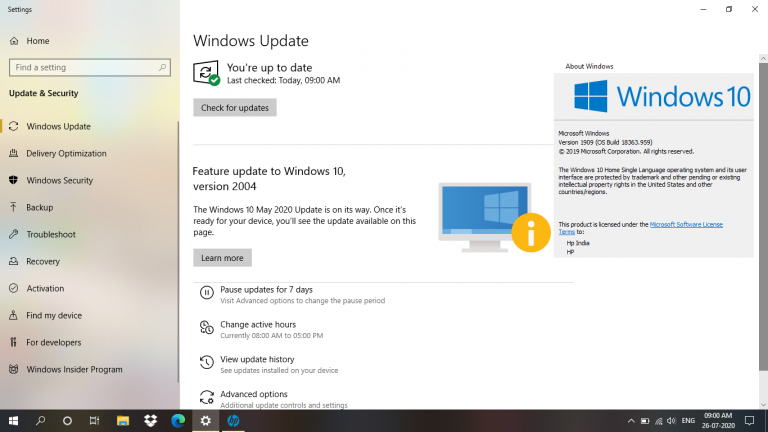
La actualización del sistema operativo Windows 10 a la última versión de actualización puede resolver cualquier problema en su computadora con Windows.
Paso 1: Abra la aplicación “Configuración” en Windows 10 y vaya a “Actualización y seguridad> Actualización de Windows” y haga clic en el botón “Buscar actualizaciones”
Paso 2: Descargue e instale todas las actualizaciones disponibles en la computadora con Windows y, una vez actualizada, reinicie su computadora para ver los cambios.
Conclusión
Estoy seguro de que esta publicación lo ayudó a solucionar el error del dispositivo del sistema base en el Administrador de dispositivos en Windows 10/11 con varios pasos / métodos sencillos. Puede leer y seguir nuestras instrucciones para hacerlo. Eso es todo. Para cualquier sugerencia o consulta, escriba en el cuadro de comentarios a continuación.